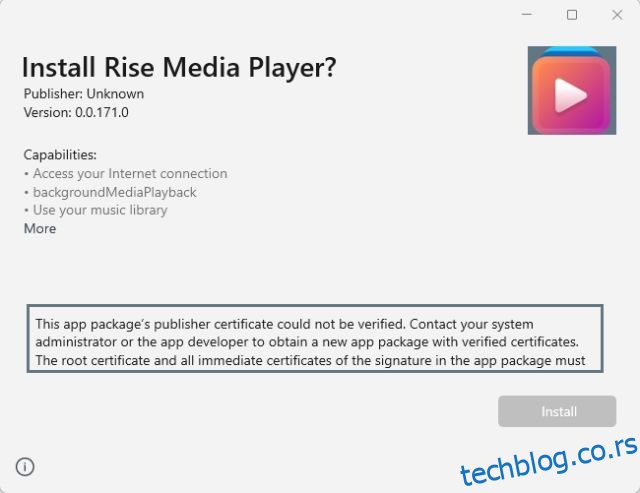Након објављивања оперативног система Виндовс 11 и обновљеног фокуса на Мицрософт Сторе, програмери се окупљају да објављују своје апликације у званичној продавници. Недавно смо саставили листу најбољих Виндовс 11 апликација и открили да су најпопуларније апликације доступне у Мицрософт Сторе-у. Уз то, неки корисници и даље преферирају да инсталирају апликације преко инсталационе датотеке. Већина апликација у оперативном систему Виндовс 11 је у пакету помоћу модерног МСИКС или МСИКСБУНДЛЕ контејнера и не инсталирају се лако без проверених сертификата. Дакле, корисници добијају грешке као што је „Издавач није могао бити верификован“ док учитавају МСИКС или МСИКСБУНДЛЕ пакете на Виндовс 11. Дакле, у овом чланку вам доносимо водич о томе како да поправите грешку „Издавач није верификован“ на Виндовс 11 .
Преглед садржаја
Исправите грешку „Издавач није верификован“ у оперативном систему Виндовс 11 (2023)
Поменули смо две методе за поправљање грешке „Сертификат издавача није могао бити верификован“ у оперативном систему Виндовс 11. Ако први метод не ради за вас, пређите на следеће решење.
Исправите грешку „Издавач није верификован“ у оперативном систему Виндовс 11 инсталирањем верификованих сертификата
Ако добијете грешку у стилу „Сертификат издавача овог пакета апликације није могао бити верификован“ у оперативном систему Виндовс 11, не брините. Постоји једноставан начин да инсталирате роот сертификат са верификованим потписом. Овај метод је применљив и за МСИКС и МСИКСБУНДЛЕ пакете. Ево како се то ради.
1. Овим методом, ми ћемо инсталирати Рисе Медиа Плаиер, који је одличан опен-соурце медиа плејер за Виндовс 11. Као што можете видети у наставку, током инсталирања МСИКС пакета, он избацује „Сертификат издавача није могао бити верификован ” грешка и не дозвољава кориснику да инсталира апликацију.
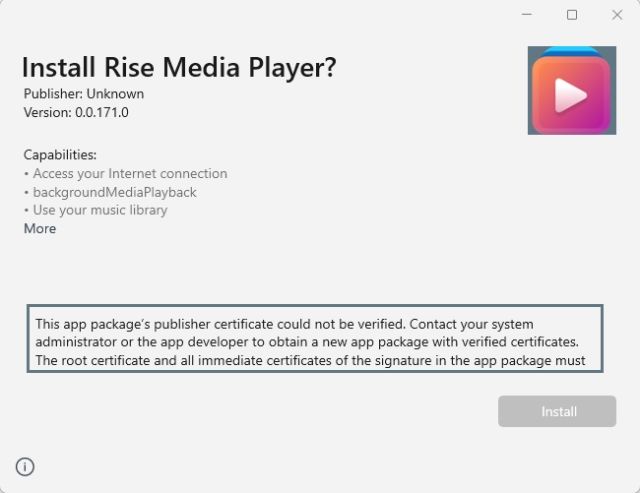
2. За почетак, кликните десним тастером миша на МСИКС/МСИКСБУНДЛЕ пакет и кликните на “Пропертиес” у контекстуалном менију.
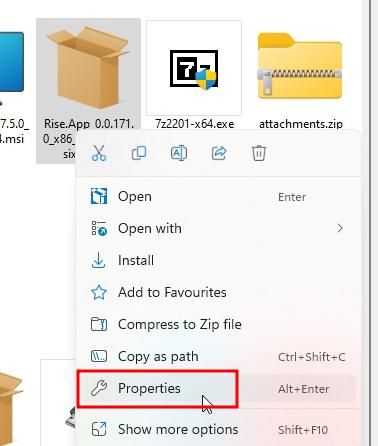
3. Затим ће се отворити прозор са својствима. Овде идите на картицу „Дигитални потписи“ и кликните на „Детаљи“.
Напомена: Ако се „Дигитални потписи“ не појави овде, пређите на следећи одељак за радно решење.
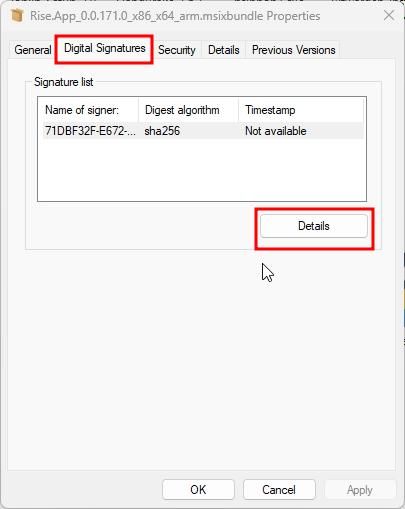
4. Након тога кликните на „Виев Цертифицате“.
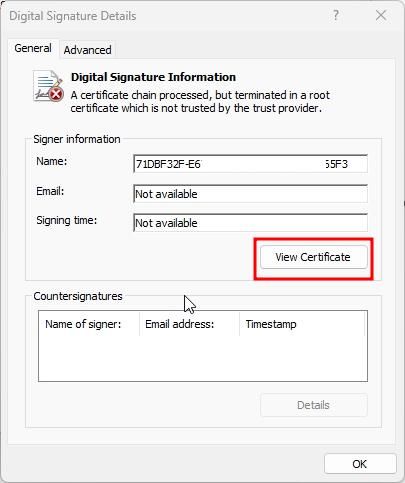
5. Затим кликните на „Инсталирај сертификат“.
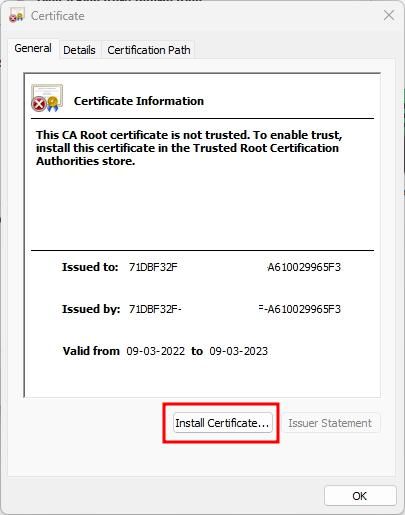
6. Отвориће се нови чаробњак за увоз сертификата. Овде изаберите „Локална машина“ и кликните на „Даље“.
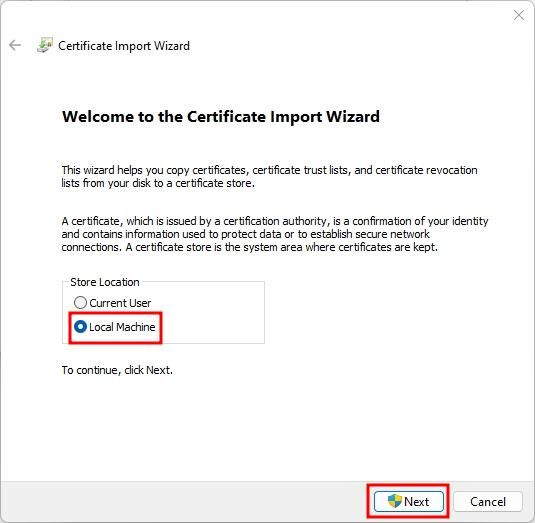
7. Након тога изаберите „Смести све сертификате у следећу продавницу“ и кликните на „Претражи“.
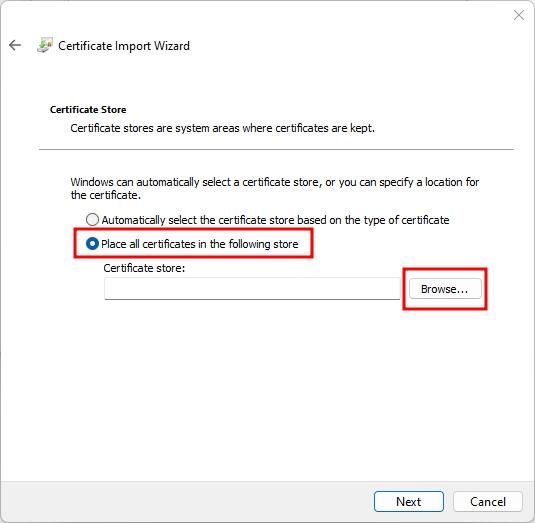
8. У малом искачућем прозору, скролујте надоле и изаберите „Људи од поверења“ и кликните на „ОК“.
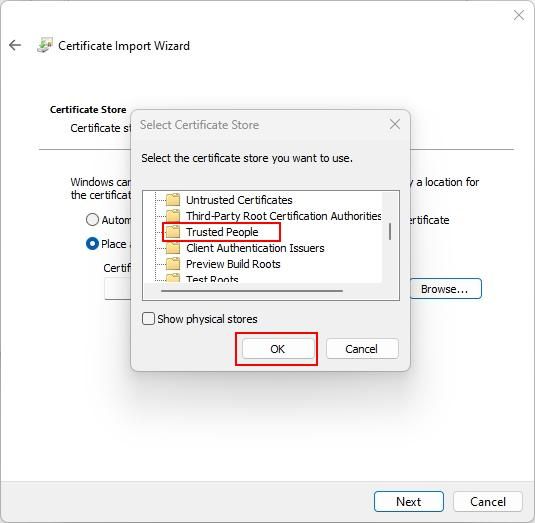
9. На крају, кликните на „Даље“ и „Заврши“ да бисте увезли сертификат.
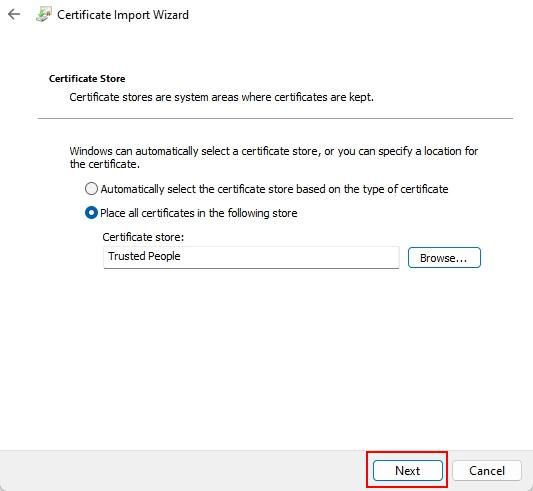
10. Као што можете видети овде, потписани сертификат је инсталиран. Сада можете затворити све отворене прозоре.
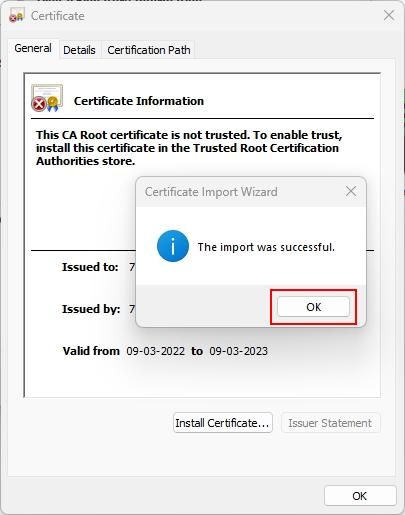
11. На крају, само напред и двапут кликните на МСИКС/МСИКСБУНДЛЕ пакет и то ће вам омогућити да инсталирате апликацију без икаквих грешака.
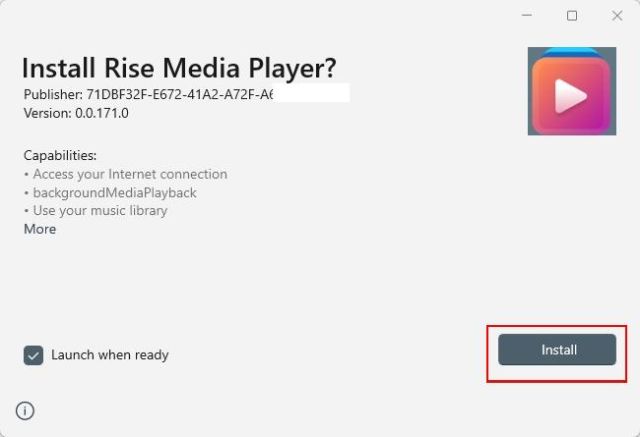
Исправите грешку „Сертификат издавача није могао бити верификован“ у оперативном систему Виндовс 11 путем ПоверСхелл-а
Ако не видите картицу „Дигитални потписи“ у прозору са својствима у горе поменутој исправци, овај метод ће вам помоћи да инсталирате апликацију. Обично се дешава када програмер није испоручио апликацију са потребним сертификатима. Да бих демонстрирао кораке у овом водичу, инсталирам Лосслесс Цут, алатку за уређивање видеа/аудио-а. Не долази са дигиталним потписом, тако да ћете морати ручно да инсталирате апликацију користећи ПоверСхелл тако што ћете заобићи грешку „Сертификат издавача није могао бити верификован“. Ево корака које треба пратити.
Деблокирајте МСИКС/МСИКСБУНДЛЕ пакет
1. Прво, кликните десним тастером миша на АППКС/АППКСБУНДЛЕ пакет и отворите „Пропертиес“.
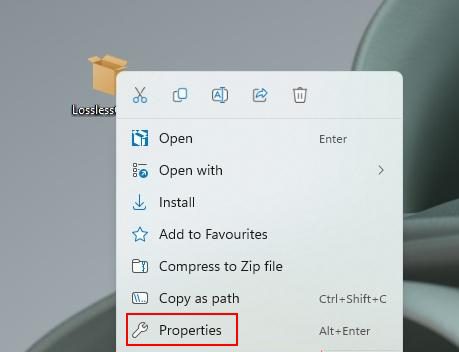
2. Затим, испод картице „Опште“ у прозору „Својства“, наћи ћете опцију „Безбедност“ на дну. Овде означите поље поред „Деблокирај“, а затим кликните на „ОК“. Ово је прелиминарна радња која има за циљ да дозволи инсталацију апликације.
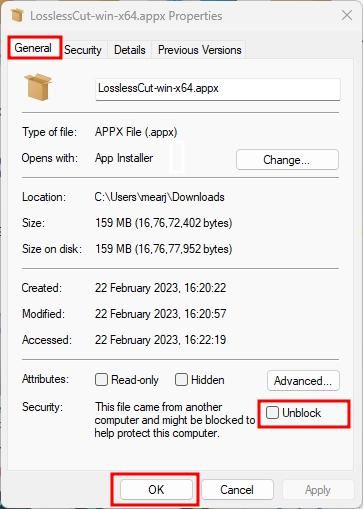
3. Сада двапут кликните на апликацију и покушајте да је инсталирате. Ако и даље приказује грешку, пређите на следећи корак.
1. Да бисте започели процес, потребно је да инсталирате 7-Зип са линк овде. 7зип је популаран алат за архивирање датотека, који ће вам омогућити да извучете МСИКС/МСИКСБУНДЛЕ пакет.
2. Након што је 7-Зип инсталиран, кликните десним тастером миша на МСИКС/ МСИКСБУНДЛЕ пакет и кликните на „Прикажи више опција“.
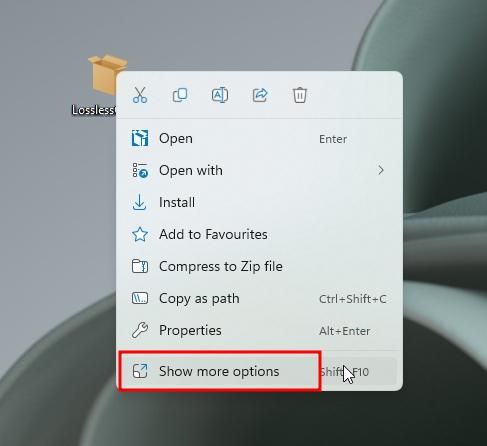
3. Отвориће се стари контекстни мени. Овде пређите на „7-Зип“, а затим кликните на Екстракт у „фолдер“. Ово ће издвојити пакет и креирати фасциклу у истом директоријуму.
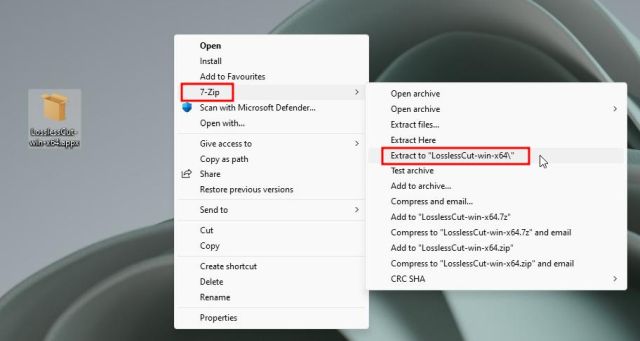
4. Сада отворите екстраховани фолдер и наћи ћете датотеку „АппкМанифест.кмл“.
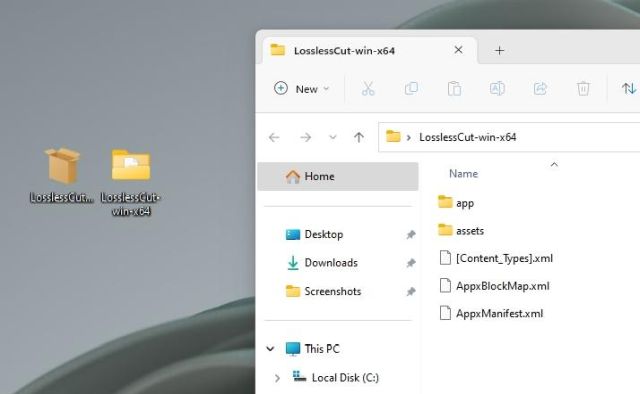
5. Кликните десним тастером миша на КСМЛ датотеку и изаберите „Копирај као путању“. Ово ће копирати путању датотеке у међуспремник, што ће нам касније требати.
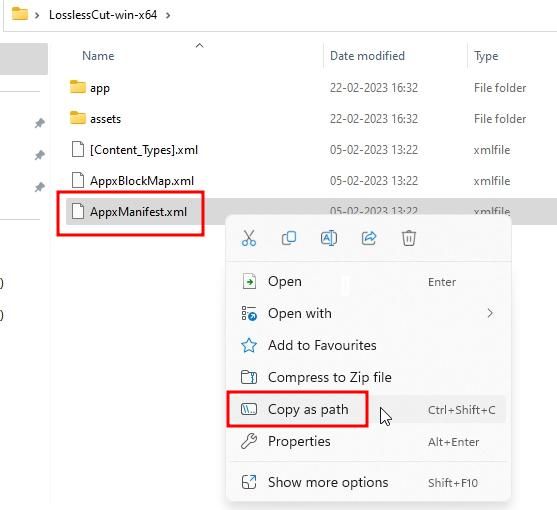
Омогућите подешавања програмера у оперативном систему Виндовс 11
1. Пре него што инсталирамо апликацију помоћу ПоверСхелл-а, морамо да променимо важну поставку у оперативном систему Виндовс 11. Притисните тастер Виндовс једном и откуцајте „девелопер“. Сада отворите „Подешавања за програмере“.
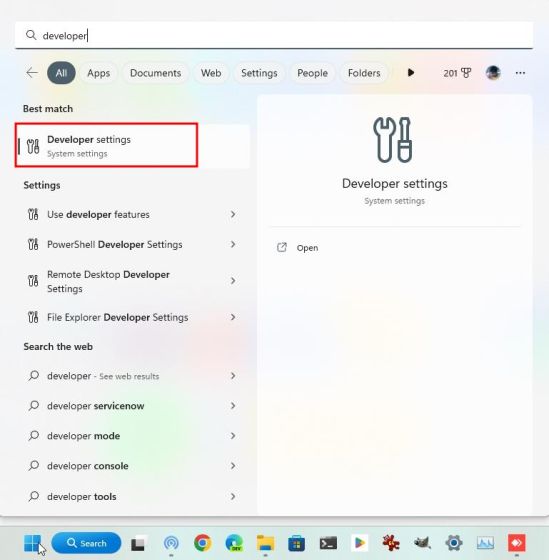
2. Након тога, омогућите прекидач поред „Режим програмера“. Ово ће вам омогућити да учитавате МСИКС/МСИКСБУНДЛЕ пакете са било ког извора, чак и без сертификата.
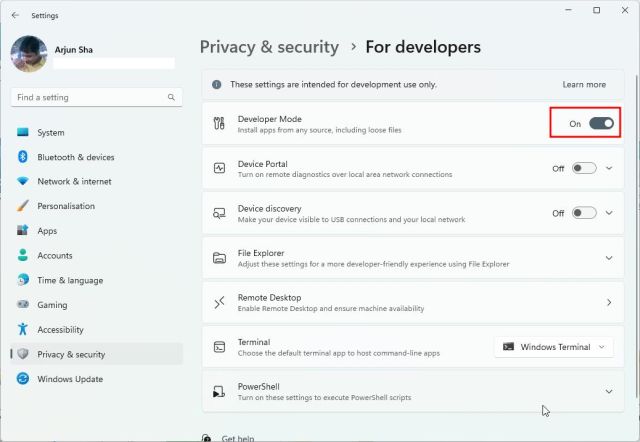
Заобиђите грешку „Сертификат издавача није могао бити верификован“ и инсталирајте апликацију
1. Сада је време да инсталирате апликацију преко ПоверСхелл-а на Виндовс 11. Притисните тастер Виндовс и потражите „поверсхелл“. Сада кликните на „Покрени као администратор“ у десном окну.
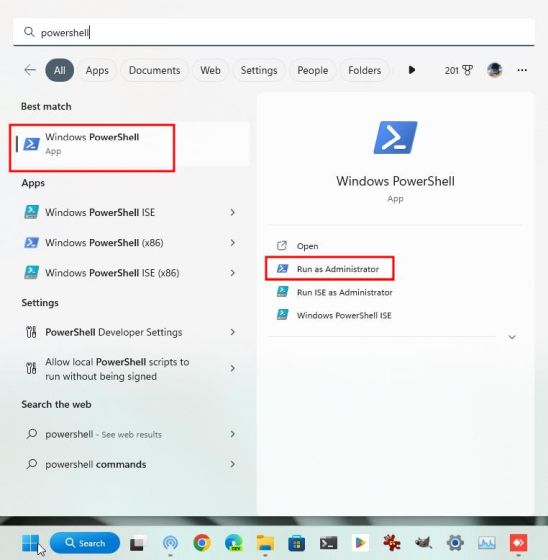
2. У прозору ПоверСхелл унесите доњу команду и замените путању датотеке путањом КСМЛ датотеке коју сте копирали изнад. Само налепите путању датотеке на крај команде, као што је приказано на снимку екрана. На крају, притисните Ентер и апликација ће се одмах инсталирати на ваш рачунар.
Add-AppxPackage -Register filepath
Напомена: Ако ваш међуспремник нема путању копиране датотеке, поново отворите извучену фасциклу и копирајте путању десним кликом на датотеку „АппкМанифест.кмл“.
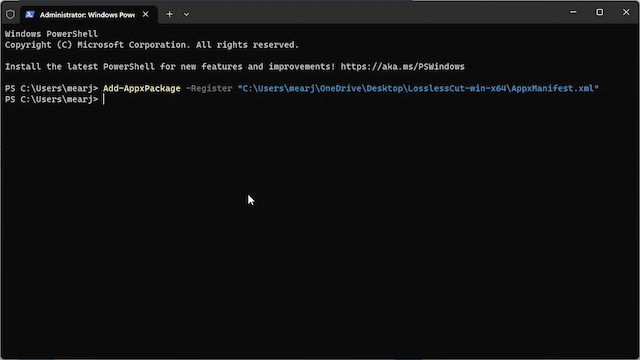
3. Као што можете видети овде, Лосслесс Цут је инсталиран на мом Виндовс 11 рачунару. Имајте на уму да не можете избрисати извучену фасциклу јер је то извор одакле се апликација покреће.
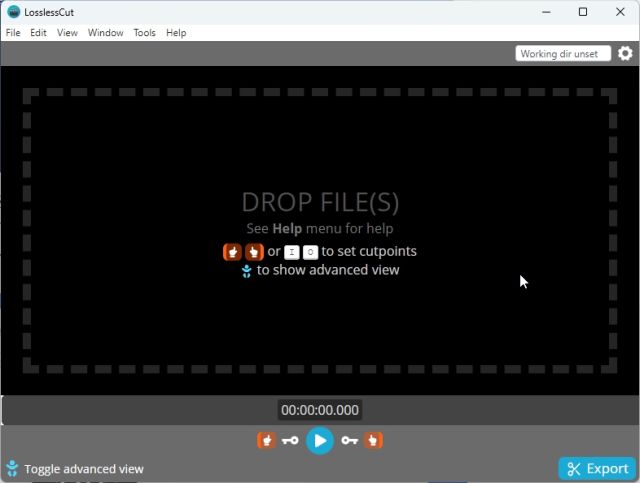
Инсталирајте МСИКС и МСИКСБУНДЛЕ пакете на Виндовс 11 без проблема
Дакле, овако можете да поправите грешку „Издавач није верификован“ на Виндовс 11 и инсталирате МСИКС/МСИКСБУНДЛЕ пакете. Први метод је прилично једноставан и јасан ако апликација долази са потписаним сертификатом. Ако сертификат није доступан, можете користити други метод за инсталирање апликације. У сваком случају, то је све од нас. Ако желите да убрзате Виндовс 11 и побољшате перформансе, идите на наш повезани водич за неколико невероватних савета. А да бисте прилагодили траку задатака у оперативном систему Виндовс 11, имамо спреман детаљан водич за вас. Коначно, ако имате било каквих питања, обавестите нас у одељку за коментаре испод.